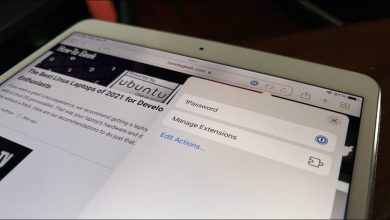كيف أعيد ضبط جهاز iPhone الخاص بي دون امتلاك معرف Apple؟ – تنسيق مجاني

إذا كان لديك جهاز iPhone وتحتاج إلى إعادة ضبط إعدادات المصنع ، ولكن ليس لديك معرف Apple ، فلا تقلق ، سنعلمك اليوم كيفية إعادة ضبط جهازك بدونه. العملية ليست معقدة ، على الرغم من أنك ستحتاج على الأرجح إلى برنامج خارجي إذا كانت الطرق التي نقدمها لك مع تطبيقات Apple لا تعمل من أجلك.
كيفية استعادة iPhone بدون كلمة مرور معرف Apple؟
هناك عدة طرق لاستعادة أجهزة Apple ، وخاصة أجهزة iPhone. لذلك ، سنعرض لك أدناه الطرق المختلفة التي يمكنك استخدامها لتتمكن من استعادة جهاز iPhone الخاص بك إذا لم يكن لديك كلمة مرور معرف Apple الخاص بك.
من iTunes
إذا لم يكن لديك حساب iTunes ، فيمكنك إنشاء حساب بدون بطاقة ائتمان حتى تتمكن من المزامنة أو التحديث أو الاستعادة دون استخدام كلمة مرور معرف Apple الخاص بك . الخطوات غير معقدة ويمكنك استخدامها لأجهزة iPhone و iPad و iPod.
- أولاً ، يجب أن يكون لدينا كابل USB الذي نشحن به أجهزتنا في متناول اليد.
- ثم نقوم بتوصيله بكل من الكمبيوتر الشخصي والهاتف ثم نفتح تطبيق iTunes.
- بعد فتح iTunes وتوصيل الهاتف ، يجب أن يظهر الجهاز بالاسم والمعلومات العامة على شاشة البرنامج.
- نبحث عن جزء الملخص ضمن الإعدادات وسيظهر مربع بكلمة Restore iPhone في منتصف الشاشة.
- نختار الخيار ونتبع الخطوات التي تظهر على الشاشة وننتظر انتهاء العملية.
- إذا اتبعت الخطوات بشكل صحيح ، فمن المفترض أن تتم استعادة هاتفك بنجاح.

مع Tenorshare ReiBoot
تعد استعادة جهاز iPhone الخاص بك باستخدام Tenorshare ReiBoot طريقة أخرى يمكنك استخدامها لإعادة ضبط هاتفك بدون المعرف. ومع ذلك وكما ذكرنا سابقاً هذا برنامج خارجي ، لذا سيتعين عليك تنزيل التطبيق من خلال صفحته الرسمية قبل البدء في العملية.
- لبدء العملية باستخدام هذا البرنامج ، سيتعين علينا فتح Tenorshare ReiBoot وتوصيل جهاز iPhone الخاص بنا من خلال كابل USB الخاص به.
- بعد أن يكتشف التطبيق الهاتف ، سيتعين عليك البحث عن خيار الدخول إلى وضع الاسترداد والانتظار حتى يتم إيقاف تشغيل الجهاز وإظهار Apple Apple بكابل على الشاشة.
- بمجرد أن يصبح كل شيء جاهزًا ، اضغط حيث تقول ابدأ في إصلاح نظام iOS. الآن علينا فقط انتظار انتهاء العملية ويجب استعادة أجهزتنا بالفعل.
من خلال الإعدادات
يمكنك أيضًا استعادة جهازك المحمول دون الحاجة إلى معرف Apple من خلال خيارات إعدادات الهاتف. التفاصيل الوحيدة في هذه الطريقة هي أنه إذا كان للجهاز كلمة مرور ، فيجب أن تعرف كلمة المرور ، لأنه قبل بدء العملية سيطلب منك تأكيدًا من خلال كلمة مرور للتأكد من أن عملية الاستعادة مسموح بها.
- بالنسبة لهذه الطريقة ، يتعين علينا إدخال جهاز Apple الخاص بنا وكونك على الشاشة الرئيسية ، ابحث عن تطبيق الإعدادات.
- الخطوة التالية ، ضمن الإعدادات ، سيتعين علينا الانتقال إلى القسم العام وهناك قم بتمرير الشاشة إلى الأسفل ، حيث سنرى خيار إعادة التعيين.
- ندخل إعادة تعيين وسنرى عدة خيارات لاستعادة بعض إعدادات أجهزتنا. ومع ذلك ، في هذه الحالة ، لإعادة ضبط الهاتف إلى إعدادات المصنع ، انقر فوق حذف المحتوى والإعدادات. سيطلب منا التأكيد ، نضع المفتاح وهذا كل شيء ، ننتظر انتهاء العملية.

مسح iPhone من iCloud
هذا هو الخيار الأخير الذي تقدمه لك Apple لتتمكن من استعادة جهازك باستخدام برنامج أو تطبيق شركة . ولتنفيذها يجب القيام بما يلي:
- ندخل إلى صفحة iCloud الرسمية من الكمبيوتر ونقوم بإدخال اسم المستخدم وكلمة المرور الخاصين بنا. نختار الجهاز المرتبط الذي نريد استعادته وننظر في المكان الذي يشير إليه Erase iPhone.
- بالضغط على خيار Erase iPhone ، ستظهر بعض الإرشادات على الشاشة ، اتبعها وبعد ذلك ستستعيد جهازك إلى المصنع. في حالة نسيان بيانات iCloud الخاصة بك ، يمكنك استعادتها في خطوتين .
باستخدام ممحاة dr.fone
هذه طريقة خارجية أخرى يمكننا من خلالها إجراء إعادة ضبط المصنع لجهازنا . للقيام بهذه العملية ، يجب عليك تنفيذ الخطوات التالية:
- لاستعادة الهاتف بهذه الطريقة ، نحتاج أولاً إلى تنزيل التطبيق ثم إدخاله. داخل dr.fone ، سيظهر خيار Eraser ، نختاره وننتقل إلى توصيل الهاتف بالكمبيوتر.
- بمجرد توصيل الجهاز ، سيكتشفه البرنامج وسيظهر لنا خيارًا لحذف جميع البيانات. نضغط على هذا الخيار وسيبدأ البرنامج في العمل من تلقاء نفسه.
- ننتظر حتى يقوم dr.fone بعمله وبمجرد انتهاء العملية نزيل الجهاز وسيكون جاهزًا.
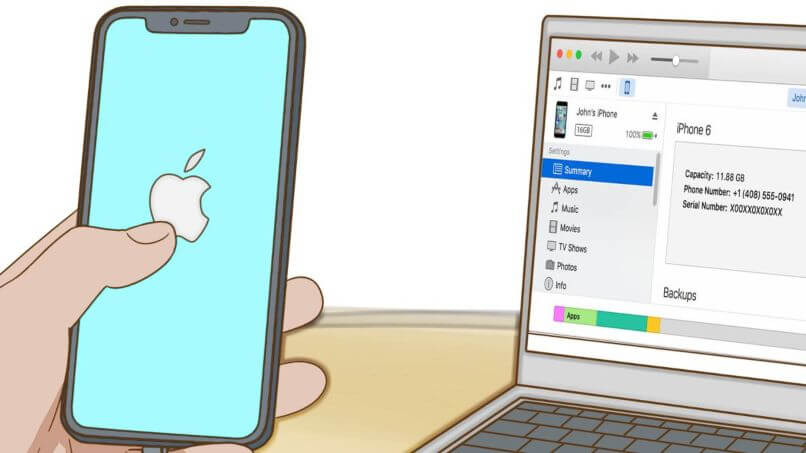
ما هي خطوات إعادة ضبط جهاز iPhone الثابت في وضع DFU؟
- أولاً نقوم بتوصيل هاتفنا من خلال كابل USB بالكمبيوتر ثم نقوم بإيقاف تشغيله.
- الخطوة التالية نضغط على زر الطاقة لمدة 5 ثوانٍ تقريبًا وبدون تحرير زر الطاقة ، نضغط على زر الصفحة الرئيسية مع الاستمرار لمدة 15 ثانية أخرى.
- ثم نطلق الأزرار وسنرى ظهور شعار iTunes مع كابل الشحن. سيشير هذا إلى أن الجهاز في وضع DFU بالفعل.
كيفية إعادة تعيين كلمة مرور معرف Apple؟
إعادة تعيين كلمة مرور معرف Apple ليس شيئًا نكتبه إلى المنزل ، علينا فقط الانتقال إلى صفحة appleid.apple.com والنقر على هل نسيت معرف Apple أو كلمة المرور ؟ ثم سيتم فتح صفحة حيث ستضع معرف Apple الخاص بك والنقر فوق إعادة تعيين كلمة المرور الخاصة بي.

سيطلب منك بعد ذلك كيف تريد إعادة تعيين كلمة مرورك ، عبر البريد الإلكتروني أو سؤال الأمان. نختار الخيار المفضل لدينا وستنشئ الصفحة نموذجًا لنا لإنشاء كلمة مرور جديدة ، ونضع بيانات كلمة المرور الجديدة وهذا كل شيء. أيضًا ، إذا نسيت بياناتك تمامًا ، فنحن نعلمك أيضًا كيفية استعادتها .